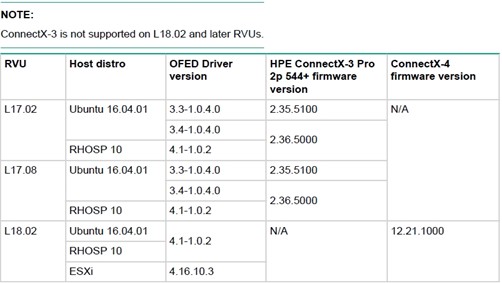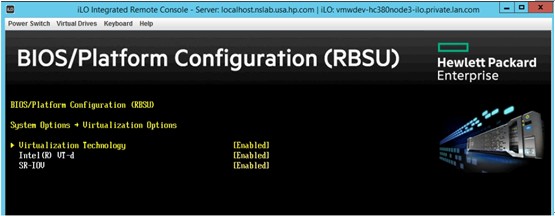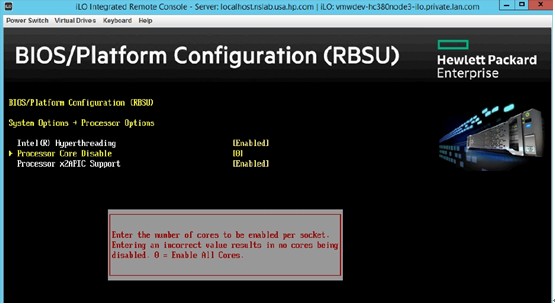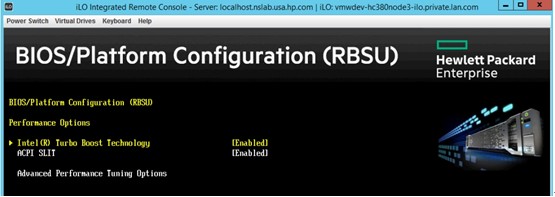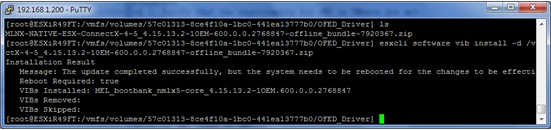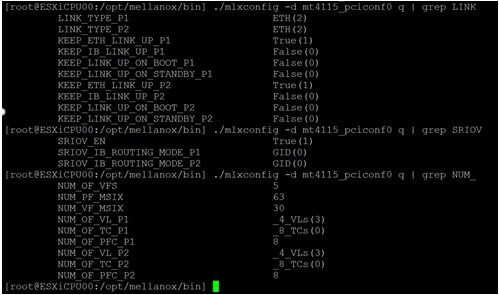第251期 / September 5, 2018 |
[產品介紹] HPE vNonStop 2.0基礎環境篇作者/龎元維 [發表日期:2018/9/5] 作者簡歷 作者擁有8年IT服務資歷,現職凌群電腦,主要負責台灣證券交易所交易系統與維運系統、NonStop系統維護服務、軟體產品整合服務。專長為HPE NonStop系統、系統整合、系統網路監控管理及專案管理。 前言 此篇報導將針對vNonStop 2.0 VMware版本虛擬化技術進行相關環境建置與設定說明。共分為三個章節:環境需求、BIOS設定、OFED驅動程式安裝。 環境需求 依據下列元件的版本確認是否達到基礎環境佈建的要求:
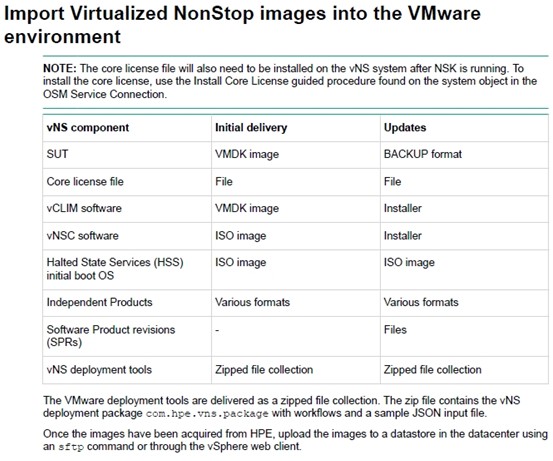 《圖一》Virtualized NonStop相關檔案
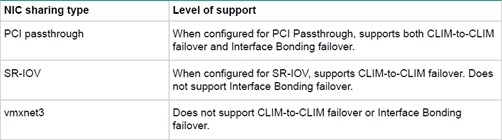 《表一》可支援的網卡Failover模式 實體機BIOS設定 底下將圖示說明,在安裝ESXi作業系統之前,先進行BIOS的設定,以符合vNonStop運行的需求。(範例為HPE DL380 Server)
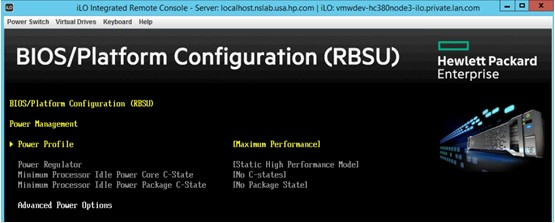 《圖五》 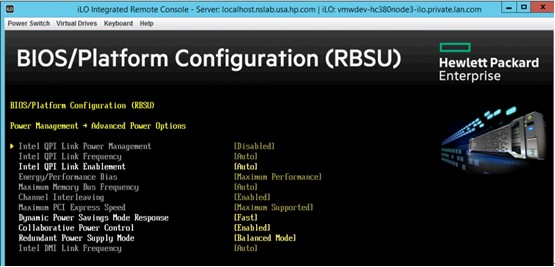 《圖六》 OFED驅動程式安裝 vNonStop與NonStop相同,需要一個內部的X、Y連線環境用來串聯各個硬體元件之間的溝通(vNonStop則為虛擬機間的溝通)。vNonStop使用Mellanox ConnectX-4的網卡,透過網卡SR-IOV虛擬化功能,提供vNonStop各個虛擬機的X、Y介面使用。 底下將說明在ESXi作業系統中,如何安裝Mellanox OFED驅動程式,並啟用SR-IOV功能。 一、安裝OFED driver,請依下列步驟執行
二、確認Mellanox Software Tools (MST) version(4.7.0.42 or greater)
三、確認Mellanox Firmware Tools (MFT) version(4.7.0.42 or greater)
四、確認上述三項OFED Driver、Software tool、Firmware tool皆安裝完成後。進行重開機。 五、確認OFED driver version
六、進行SR-IOV設定
七、進行ConnectX-4 網卡設定
八、檢查SR-IOV Virtual Functions設定是否完成
參考資料 1.HPE Virtualized NonStop Deloyment and Configuration Guide.pdf 2.VMware Pre-Deployment Hardware Setup.pdf 3.https://www.vmware.com/support/pubs/ 4.http://www.mellanox.com/
|

|
凌群電子報/一九八四年五月二十日創刊 |